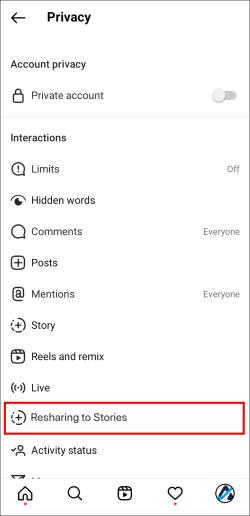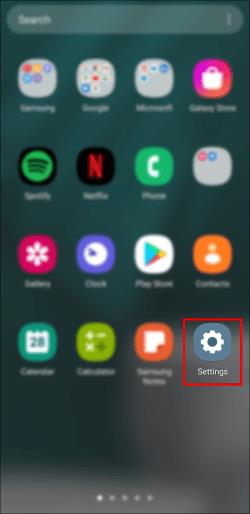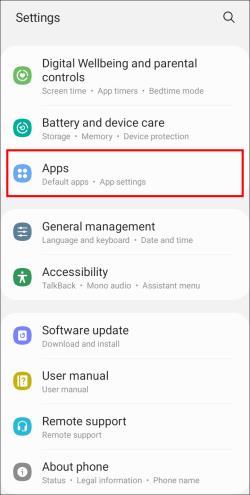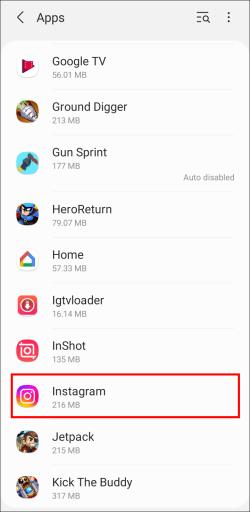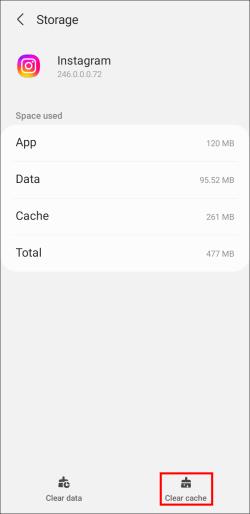Instagram непрекъснато получава нови актуализации. Въпреки че това е полезно за приложението, има моменти, когато актуализациите създават проблеми. Често срещаните проблеми включват невъзможност за добавяне на публикация към вашата история.
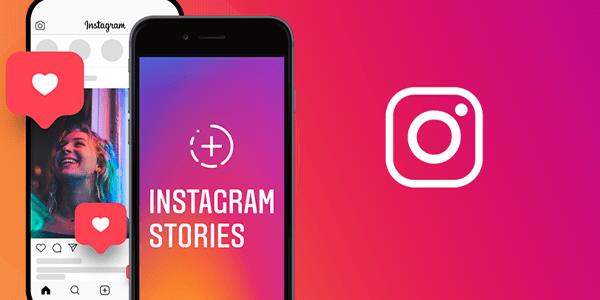
Много потребители са разочаровани, тъй като искат да споделят повече съдържание в своите Истории, но това не трябва да слага край на вашата публикационна кариера. По-долу са изброени причините за това и методите за коригиране. Прочетете за всички подробности.
Добавяне на публикация към липсващата ви история в Instagram
Има няколко причини, поради които някои потребители не могат да добавят публикация към своите истории. Освен че има остаряло приложение, Instagram също тества стикера „Reshare“, който ефективно замества по-старата функция.
Остаряло приложение
Опитът да използвате остаряло приложение на Instagram може да доведе до проблеми. Ако използвате iOS, отидете в Apple App Store и актуализирайте приложението си ръчно. Същото важи и за потребителите на Android, но вместо това ще използват Google Play Store.
- Отворете Apple App Store .

- Отидете до иконата на профил в горния десен ъгъл.
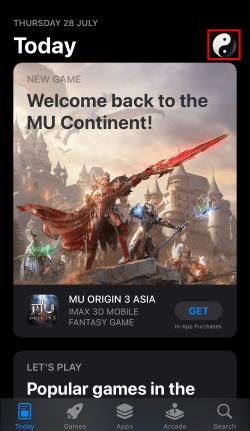
- Потърсете Instagram .
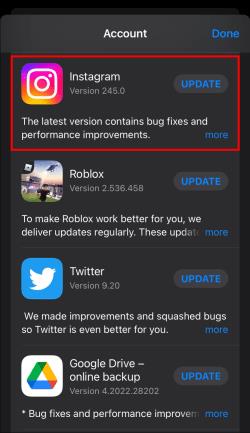
- Изберете бутона, за да АКТУАЛИЗИРАТЕ приложението.
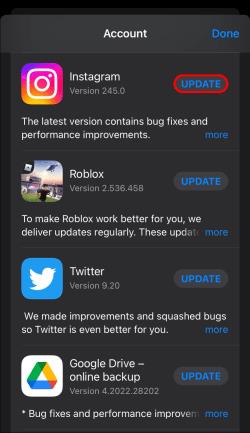
- Изчакайте актуализацията да завърши и тествайте Instagram отново.
Вместо това потребителите на Android трябва да използват тези стъпки.
- Отидете в Google Play Store .

- Отидете в менюто с приложения .

- Потърсете Instagram в списъка, като използвате лентата за търсене.
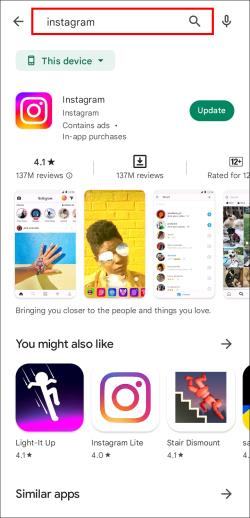
- Актуализирайте приложението.
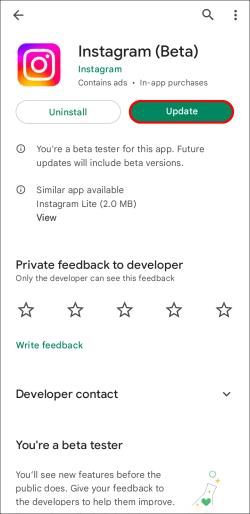
- Опитайте се да споделите публикации към вашата история сега.
Понякога това е всичко, което е необходимо, за да се върне функцията за добавяне на публикация към Stories. Ако не, има други причини.
Заменен е
Някои потребители на Instagram в определени държави имат бутона, заменен от стикера за повторно споделяне . Това на практика създава нов процес за споделяне на публикацията. Ето как се прави.
- Отворете Instagram на мобилното си устройство.
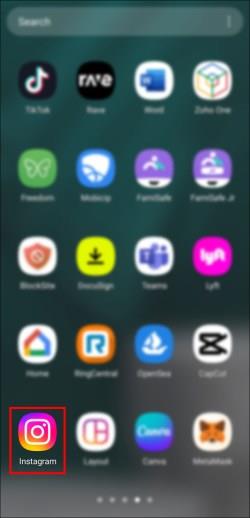
- Докоснете снимката на профила си в Instagram в долния десен ъгъл.

- Изберете Създаване (икона плюс) в горната част на екрана.
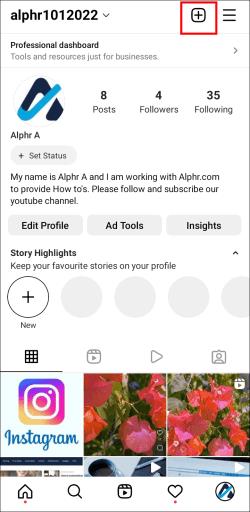
- Потърсете стикера за повторно споделяне . Докоснете го и изберете публикацията, която да споделите. Изберете Споделяне , за да добавите публикацията към вашата история.
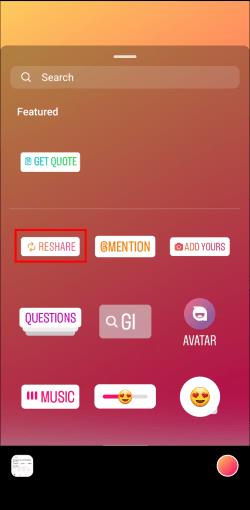
В момента Instagram не е изяснил дали стикерът за повторно споделяне е предназначен да замени изцяло старата опция „Добавяне на публикация към вашата история“. Стикерът все още се тества обстойно, така че потребителите могат само да чакат повече информация. Междувременно стикерът прави споделянето лесно.
Имайте предвид, че потребителите на Instagram в САЩ имат достъп до стикера за повторно споделяне.
Функцията беше скрита
Това събитие понякога ще се случи на хора, които рядко добавят публикации към своите истории. В този случай Instagram премества бутона в края на вашия списък за споделяне. Обикновено това ще бъде първата опция, която виждате.
- Кликнете върху иконата със самолет или стрелка под публикацията, която искате да споделите.
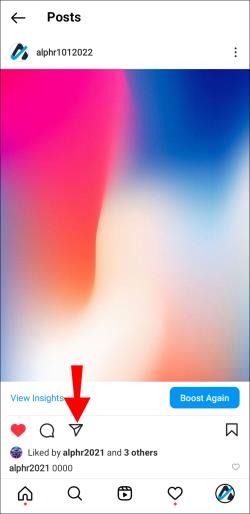
- Превъртете надолу вашия списък за споделяне. Намерете опцията за добавяне на публикации към вашата история .
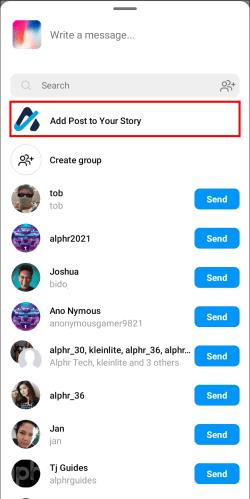
- Потвърдете избора си и споделете.
Най-добре би било да го използвате повече, за да предотвратите скриването на функцията по този начин. По този начин Instagram ще го постави в горната част на списъка ви.
Преинсталирайте Instagram
Повредените данни на приложението може да не бъдат поправени само чрез актуализиране на приложението Instagram. Трябва да деинсталирате Instagram от вашето устройство, ако обичайните поправки не работят. Не е гарантирано отстраняването на проблема с функцията, но повторното инсталиране на приложение може да коригира много неща. Следвайте стъпките по-долу, ако сте потребител на Apple.
- Докоснете и задръжте приложението Instagram за няколко секунди.
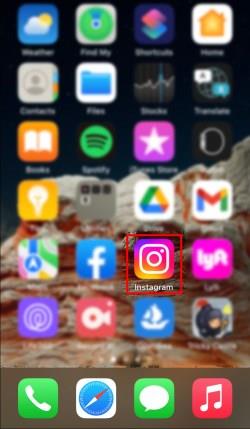
- Изберете опцията Премахване на приложение от изскачащото меню.
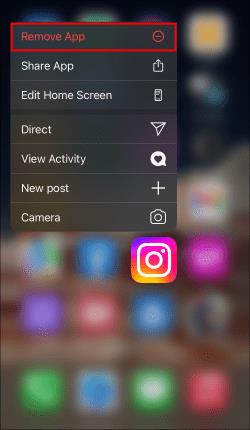
- Отворете App Store .

- Търсете Instagram .
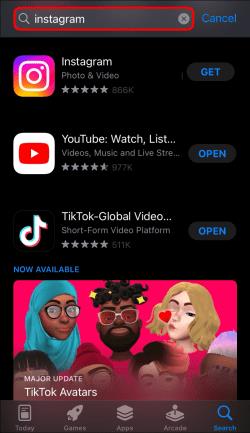
- Изтеглете приложението отново. Влезте и проверете дали всичко работи добре.
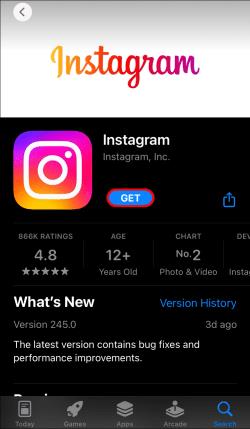
Това са инструкциите за потребители на Android.
- Отидете в Google Play Store .

- Отидете до менюто с приложения .

- Търсете Instagram .
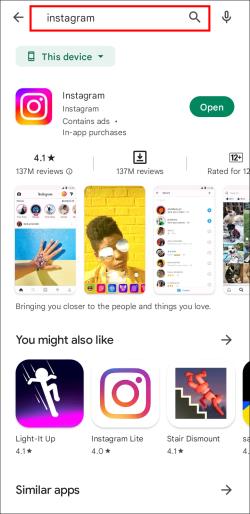
- Изберете опцията за деинсталиране .
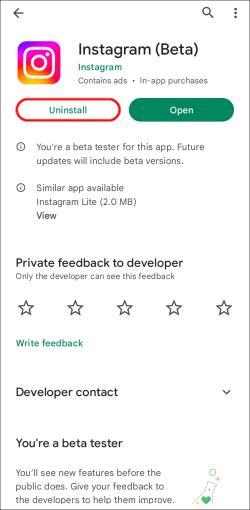
- Инсталирайте го отново. Въведете своите идентификационни данни и тествайте функцията.
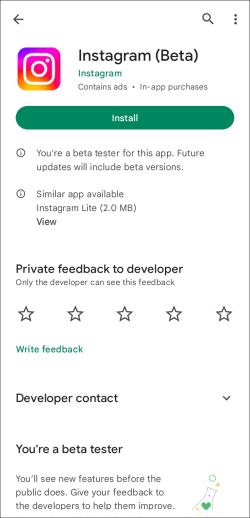
Някои устройства с Android също имат опция за деинсталиране без използване на Google Play Store. Препоръчваме обаче да го използвате, тъй като можете веднага да преинсталирате Instagram, без да напускате приложението.
Преинсталирането работи, защото премахвате кешираните данни, когато го правите. Тъй като тези файлове може да са повредени, замяната им с нови копия трябва да премахне всяка възможност за грешки и проблеми.
Опитайте с друго устройство
Понякога грешката е в устройството и никой не знае точно защо. За съжаление, това означава, че трябва да използвате телефона на друг човек, за да изпробвате функцията. Предимството е, че можете да разберете дали това не е само повреденият ви акаунт в Instagram.
Ако вашето устройство има проблем, помислете за изпращане на билет за поддръжка до отдела за обслужване на клиенти на Instagram. Те може да са в състояние да ви помогнат.
Плакатът не позволява споделяне
Ако авторът на публикацията е деактивирал повторното споделяне в Stories, вие няма да можете да направите това, колкото и да се опитвате. Единственият начин да поправите това е да попитате любезно. Ако човекът се съгласи, той може да активира функцията за повторно споделяне в Stories вместо вас.
- Отидете в профила си в Instagram в долния десен ъгъл и изберете менюто.

- Потърсете Настройки и влезте.

- Отидете в секцията „Поверителност“ и изберете „История“ .
 ”
”
- Превъртете надолу и активирайте Повторно споделяне към истории .
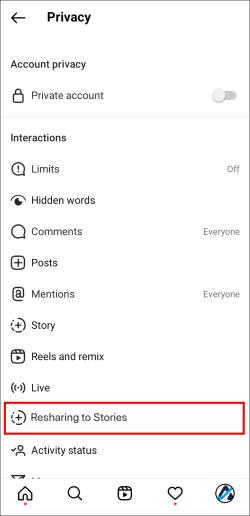
- Сега публикациите могат да се споделят, докато авторът не деактивира функцията отново.
Учтиво питане на автора на публикацията има тенденция да работи дали те желаят да активират функцията. За съжаление, не всеки може да се съгласи, така че можете само да преминете към друга публикация.
Превключете режима на вашия акаунт
Някои хора съобщават, че преминаването от частни към публични и обратно понякога връща опцията за добавяне на публикации към Истории. Тази процедура отнема най-много секунди и трябва да се изпробва в случай, че работи.
- Отидете на страницата на вашия профил в Instagram в долния десен ъгъл.

- Придвижете се до менюто и отидете до менюто Настройки .

- Превъртете до Поверителност и превключете режима на вашия акаунт. Тествайте дали функцията за повторно споделяне се е върнала.

Странно, това е всичко, което понякога е необходимо. Режимите за поверителност може да са причинили грешка и превключването напред и назад я кара да изчезне. Но дори и днес никой не е сигурен защо функцията за повторно споделяне е толкова проблематична.
Изчистете кеш паметта
Устройствата с iOS загубиха възможността да изчистват кеш паметта без деинсталиране, но телефоните с Android все още имат тази функция. Това е по-удобно от пълно деинсталиране, тъй като запазвате приложението.
Всеки телефон е различен, но ето някои общи стъпки, които може да помогнат.
- Отворете настройките на вашето мобилно устройство .
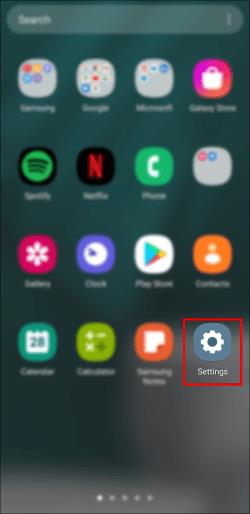
- Отидете в раздела Приложения .
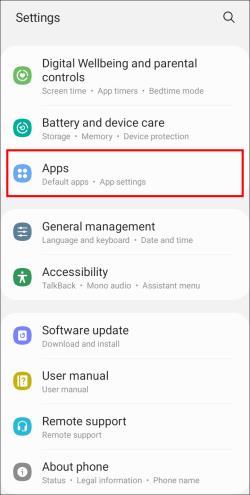
- Потърсете Instagram .
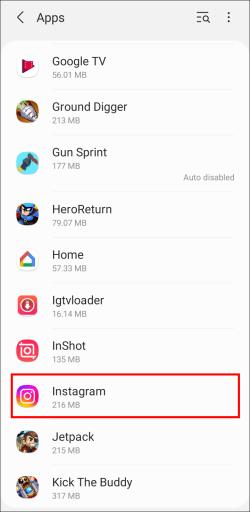
- Изберете опцията за изчистване на кеша на приложението. Опитайте приложението отново.
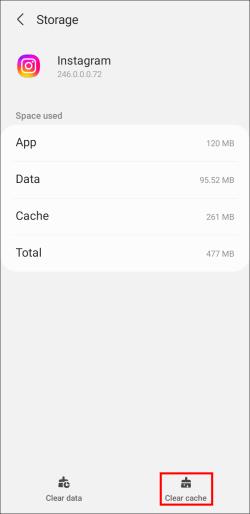
Някои мобилни устройства веднага ви позволяват да се насочите към настройките на приложението с продължително натискане. Изчистените кеш файлове обикновено коригират грешки, тъй като всички повредени части се премахват.
Бонус към изчистването на кеш паметта е по-бързото зареждане. Кешовете помагат за повишаване на производителността на приложението, но твърде много файлове могат да доведат до обратното.
Виж това
Instagram е удобен и помага на много хора да разпространяват своето съдържание, но има моменти, когато публикации не могат да се добавят към вашата история. Можете да го приписвате на бъгове и проблеми през повечето време, но някои автори също деактивират повторното споделяне. Независимо от причината, винаги има решение за справяне с нея.
Срещали ли сте този проблем в Instagram преди? Кой метод помогна за отстраняването на проблема? Уведомете ни в секцията за коментари по-долу.

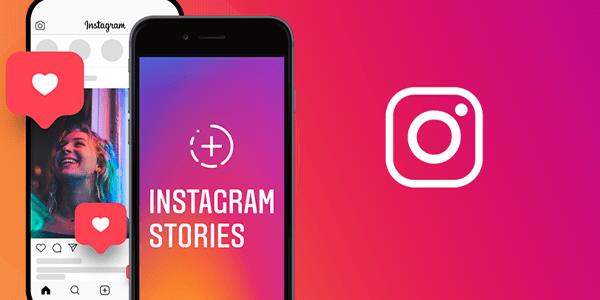

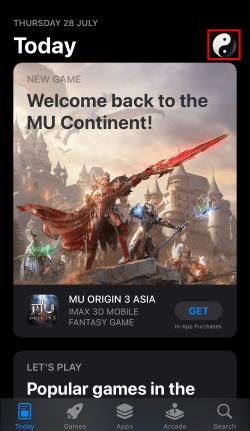
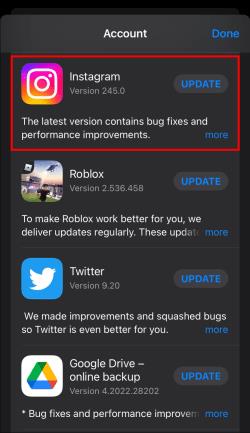
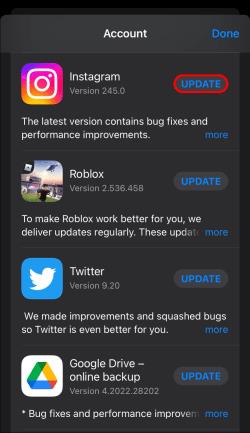


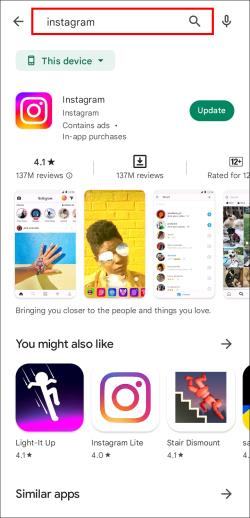
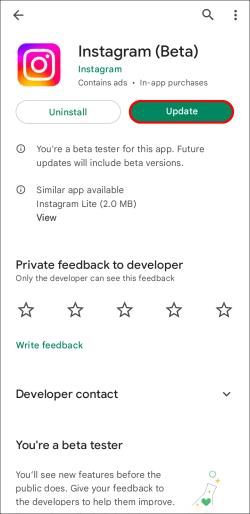
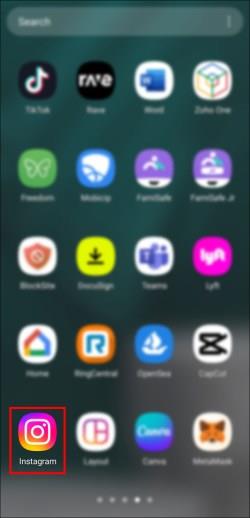

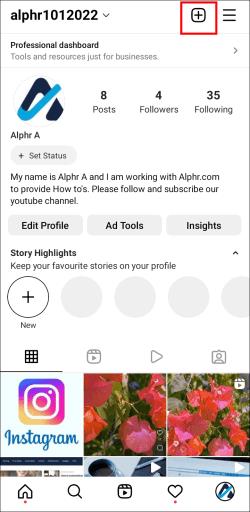
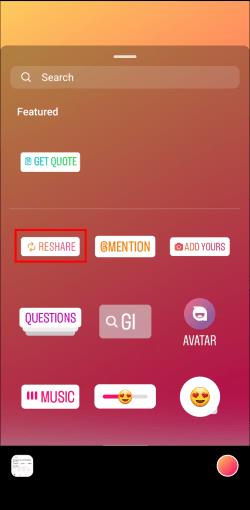
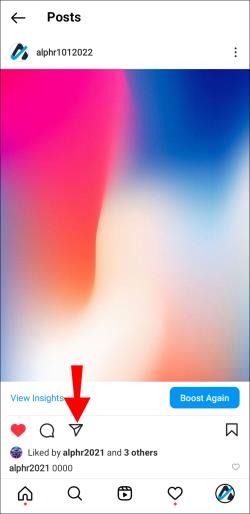
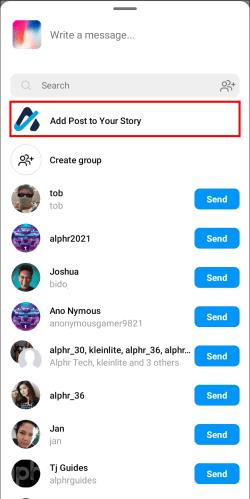
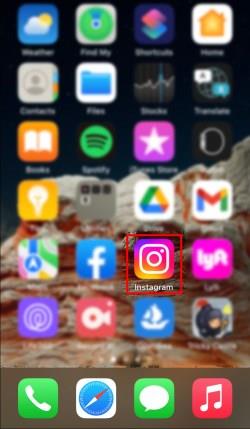
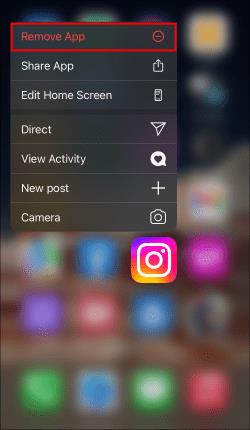
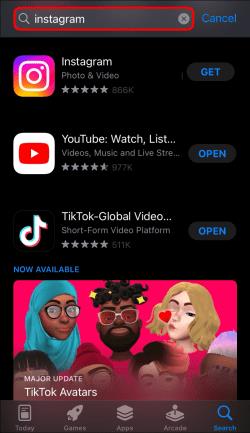
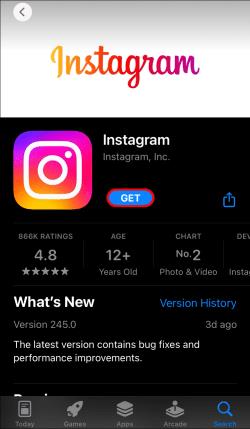
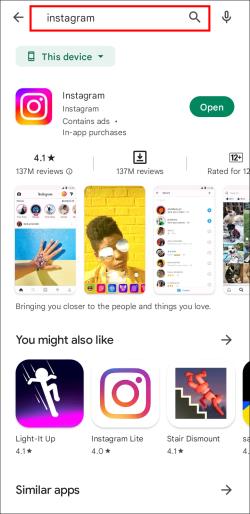
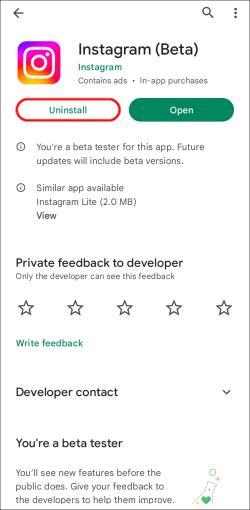
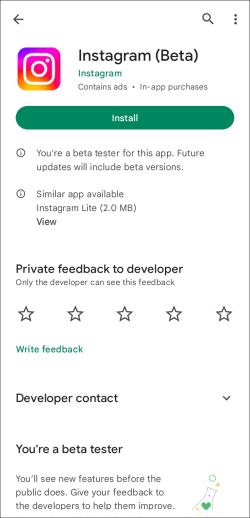

 ”
”